Quản lý thương hiệu số không thể bỏ qua Google Maps, đặc biệt với doanh nghiệp nhỏ. Bạn nên nắm rõ cách tạo địa điểm trên Google Map bằng điện thoại, bởi chỉ vài phút thao tác sẽ giúp cửa hàng xuất hiện đúng lúc khách hàng tìm kiếm và xây dựng lợi thế cạnh tranh bền vững.
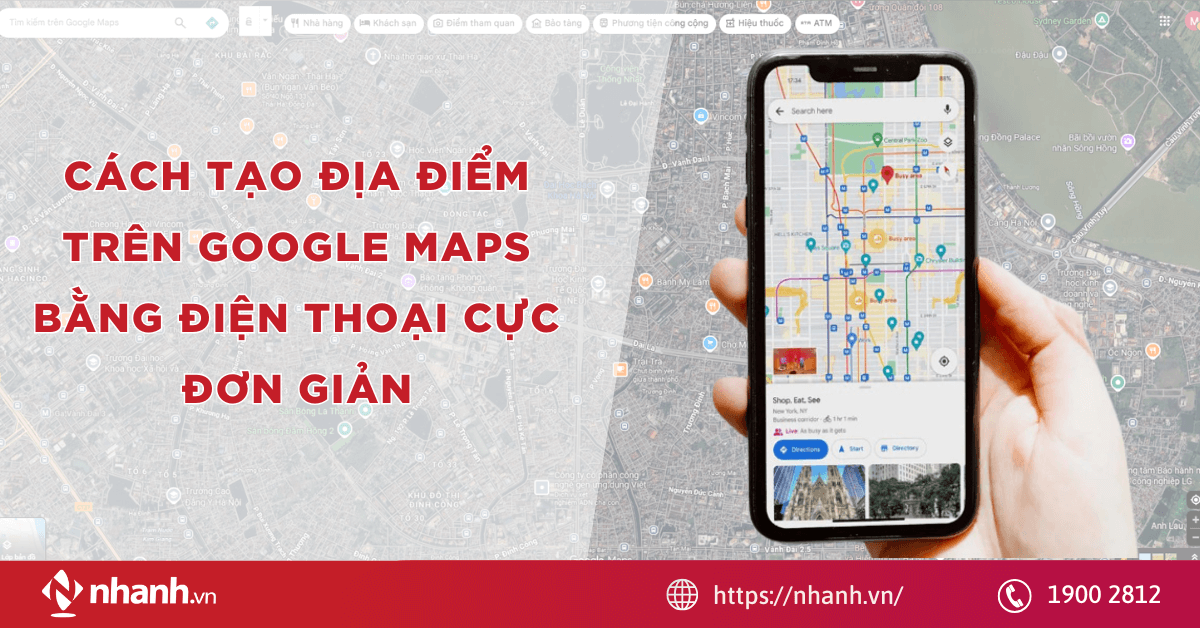
1. Lợi ích khi tạo địa điểm trên Google Maps
Khi người dùng tìm kiếm một quán cà phê, tiệm bánh hoặc cửa hàng gần mình, điều đầu tiên họ làm là mở Google Maps. Vì thế, việc tạo địa điểm trên Google Map bằng điện thoại không chỉ là một thao tác kỹ thuật, mà là bước đi chiến lược giúp bạn hiện diện đúng lúc, đúng nơi và đúng nhu cầu.
- Dễ dàng tiếp cận khách hàng tiềm năng: Tạo vị trí trên Google Map giúp doanh nghiệp xuất hiện khi khách hàng tìm kiếm từ khóa liên quan đến sản phẩm hoặc dịch vụ trong khu vực
- Hiển thị thông tin chuyên nghiệp và minh bạch: Hiển thị đầy đủ thông tin chuyên nghiệp giúp doanh nghiệp xây dựng uy tín một cách rõ ràng và đáng tin cậy hơn trong mắt người tìm kiếm. Khách hàng sẽ tin tưởng hơn khi thấy bạn có địa chỉ rõ ràng và phản hồi đánh giá tích cực từ cộng đồng
- Tăng khả năng hiển thị miễn phí trên Google: Tạo vị trí trên Google Map đúng cách cũng giúp bạn hiển thị trên Google Tìm kiếm một cách tự nhiên. Đặc biệt, với các truy vấn có yếu tố địa lý như “quán cà phê gần đây”, “shop mỹ phẩm đường Nguyễn Trãi”, thì Google Maps chính là nơi xuất hiện đầu tiên trước cả website.
- Tiết kiệm chi phí quảng cáo: Tạo địa điểm trên Google Map bằng điện thoại hoàn toàn miễn phí và có hiệu quả dài hạn. Bạn có thể xuất hiện ngay trên kết quả tìm kiếm Google hoặc Google Maps khi người dùng gõ tìm kiếm
- Tăng độ tin cậy và khả năng điều hướng: Có địa chỉ hiển thị trên bản đồ không chỉ là yếu tố hiển thị, mà còn là tạo sự uy tín trong mắt khách hàng
- Hỗ trợ xây dựng thương hiệu online: Tạo vị trí trên Google Map giúp bạn từng bước xây dựng hình ảnh thương hiệu chuyên nghiệp. Từ hình ảnh, cách phản hồi đánh giá, đến cập nhật thông tin giờ mở cửa - tất cả đều thể hiện chất lượng vận hành của bạn
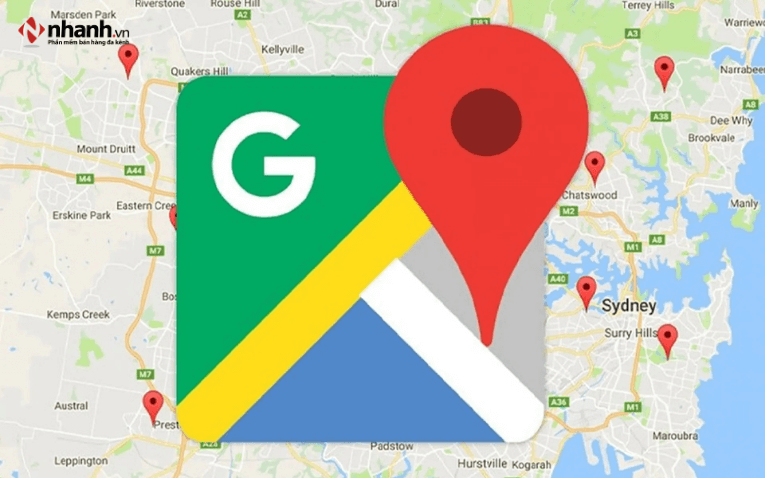
Tạo địa điểm trên Google Map bằng điện thoại không chỉ đơn giản là thao tác kỹ thuật, mà còn là nền tảng cốt lõi để phát triển sự hiện diện số vững chắc. Tôi tin rằng, nếu bạn bắt đầu từ bước nhỏ này hôm nay, đó có thể là bước ngoặt lớn cho hành trình kinh doanh ngày mai.
Chỉ tạo địa điểm thôi chưa đủ, để đạt hiệu quả tối ưu, bạn nên thực hiện bước tạo doanh nghiệp trên Google Maps và xác minh chính chủ. Điều này giúp địa chỉ được Google ưu tiên hiển thị và tăng độ tin cậy với khách hàng.
2. Những thông tin cần chuẩn bị trước khi tạo địa chỉ trên Google Maps
Trước khi bắt đầu các thao tác tạo địa điểm, bạn cần chuẩn bị trước một số thông tin cơ bản nhưng bắt buộc. Việc này sẽ giúp địa chỉ của bạn được Google xác minh nhanh hơn, hạn chế sai sót, đồng thời tăng cơ hội hiển thị khi người dùng tìm kiếm.
2.1 Tên doanh nghiệp hoặc địa điểm
Tên doanh nghiệp là yếu tố đầu tiên và cũng là quan trọng nhất. Bạn cần đảm bảo sử dụng tên đầy đủ, chính xác như trên giấy phép kinh doanh hoặc các kênh truyền thông khác, giúp đồng bộ thông tin trên hệ sinh thái Google, tăng độ uy tín và tránh trùng lặp.
Một cửa hàng cà phê từng nhập tên là “Cafe Yên Tĩnh” khi tạo Google Map, nhưng tên fanpage là “Quán Yên Tĩnh” và trên website lại là “Yen Tinh Coffee”. Điều này khiến khách hàng khó tìm kiếm, và Google cũng không chắc bạn là một địa điểm hợp lệ. Hãy nhớ: thống nhất tên gọi giúp tăng độ tin cậy và xác thực trong mắt Google.
2.2 Địa chỉ cụ thể và chính xác
Địa chỉ càng rõ ràng, khả năng Google xác nhận vị trí càng cao. Hãy đảm bảo bạn có:
- Số nhà
- Tên đường
- Phường/Xã
- Quận/Huyện
- Thành phố
- Mã bưu điện (nếu có)
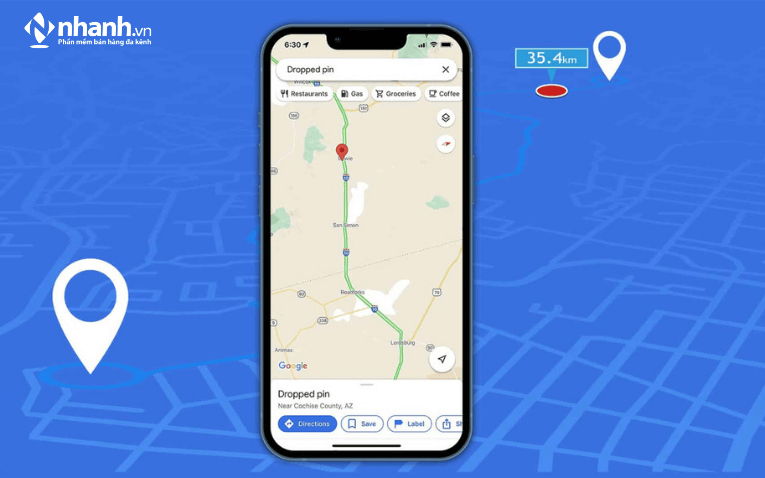
Nếu bạn đang tạo vị trí trên Google Map cho cửa hàng nằm trong hẻm, nên bổ sung thêm mô tả vị trí dễ nhận biết ở phần ghi chú (ví dụ: “đối diện trường tiểu học”, “cạnh nhà thuốc Long Châu”).
2.3 Số điện thoại liên hệ
Google sẽ ưu tiên các địa điểm có số điện thoại xác thực, nhất là số trùng khớp với fanpage hoặc website của bạn. Người dùng cũng sẽ dễ dàng liên hệ, đặt lịch hẹn hoặc hỏi thông tin trước khi đến.
Lưu ý: Nếu có tổng đài hoặc số điện thoại riêng cho từng chi nhánh, hãy điền đúng theo từng địa điểm để không gây nhầm lẫn.
2.4 Giờ hoạt động rõ ràng
Bạn nên cung cấp giờ mở cửa - đóng cửa trong tuần để khách hàng biết thời điểm phù hợp để đến. Tránh để mặc định “đang mở cửa cả ngày” nếu bạn chỉ hoạt động từ 8h - 17h.
Ngoài ra, Google cho phép bạn cập nhật giờ đặc biệt vào ngày lễ, Tết. Hãy tận dụng để giảm đánh giá tiêu cực do khách đến ngoài giờ làm.
2.5 Danh mục doanh nghiệp phù hợp
Khi tạo địa điểm, Google sẽ yêu cầu bạn chọn loại hình doanh nghiệp. Đây chính là yếu tố ảnh hưởng trực tiếp đến khả năng hiển thị khi người dùng tìm kiếm theo nhu cầu.
Ví dụ:
- Spa - Chọn “Thẩm mỹ viện
- Cửa hàng thời trang - Chọn “Cửa hàng quần áo”
- Quán cà phê - Chọn “Quán cà phê”, không nên ghi “Cafe bình dân”
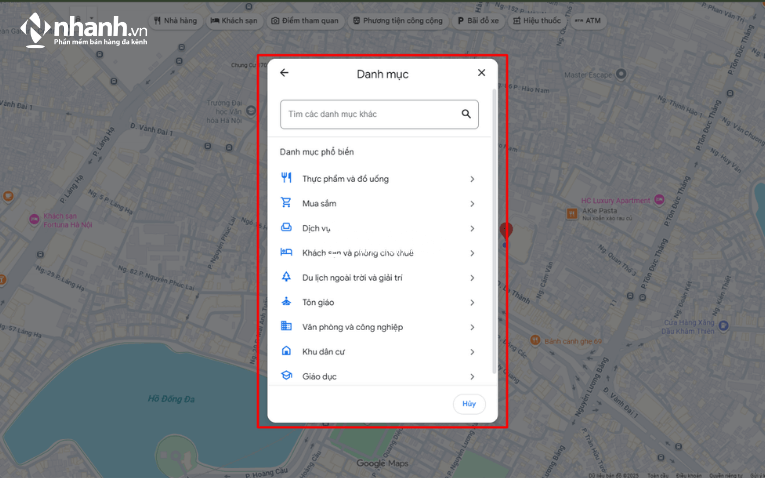
Lưu ý: Nếu không chắc nên chọn danh mục nào, hãy tìm những đối thủ đã có trên Google Maps và xem họ dùng danh mục gì. Từ đó bạn chọn tương tự để dễ cạnh tranh và tăng hiển thị.
Có nhiều trường hợp người dùng đăng ký địa điểm nhưng không nhận được mã xác minh từ Google Business, nếu bạn gặp tình trạng này, bài khắc phục khi không nhận được mã xác minh Google Business sẽ hướng dẫn cách xử lý
2.6 Hình ảnh địa điểm & sản phẩm
Google luôn ưu tiên hiển thị những địa điểm có hình ảnh rõ ràng, đầy đủ. Bạn nên chuẩn bị sẵn:
- Ảnh mặt tiền cửa hàng
- Ảnh bên trong không gian
- Ảnh sản phẩm/dịch vụ nổi bật
- Logo thương hiệu (nếu có)
Bạn hoàn toàn có thể chụp và tải trực tiếp từ điện thoại trong lúc tạo địa điểm, nhưng việc chuẩn bị trước ảnh chất lượng tốt sẽ giúp bạn gây ấn tượng mạnh hơn với người tìm kiếm.
2.7 Website hoặc trang mạng xã hội (nếu có)
Dù không bắt buộc, nhưng nếu bạn có website hay fanpage, hãy thêm vào phần thông tin. Việc này không đơn giản chỉ hỗ trợ SEO tổng thể, mà còn giúp Google hiểu rằng bạn là doanh nghiệp có thật, đang hoạt động.
Bạn có thể tự tạo địa điểm, nhưng:
- Nếu không xác minh được thì map vẫn không hiện
- Nếu map ảo, không có địa chỉ cụ thể, thì khách không tìm thấy
- Nếu bạn không có quyền quản lý chính chủ, thì sau này không cập nhật hay tối ưu được
Đó là lý do vì sao dịch vụ xác minh Google Maps chính chủ tại Omnidigital.vn là giải pháp bạn nên cân nhắc
3. Cách tạo địa điểm trên Google Maps bằng điện thoại
Khi đã chuẩn bị đầy đủ thông tin, việc tạo địa điểm trên Google Map bằng điện thoại sẽ trở nên cực kỳ dễ dàng. Dù bạn dùng iPhone, Android hay iPad, thao tác đều tương tự nhau.
Dưới đây là hướng dẫn trực quan từng bước để bạn thực hiện một cách mượt mà và nhanh chóng.
Bước 1: Mở ứng dụng Google Maps trên điện thoại
Bước 2: Tìm địa chỉ hoặc thả ghim vị trí cần tạo
Tại giao diện chính, bạn có hai cách để xác định vị trí:
- Cách 1: Gõ địa chỉ cụ thể (số nhà, tên đường, phường/xã…) vào thanh tìm kiếm
- Cách 2: Nhấn giữ vào vị trí mong muốn trên bản đồ để thả ghim đỏ
Bước 3: Thêm địa điểm bị thiếu
Sau khi xác định được vị trí, hãy kéo lên thanh menu dưới cùng và nhấn chọn “Thêm địa điểm bị thiếu” (Add a missing place). Màn hình sẽ chuyển sang giao diện thêm thông tin chi tiết.
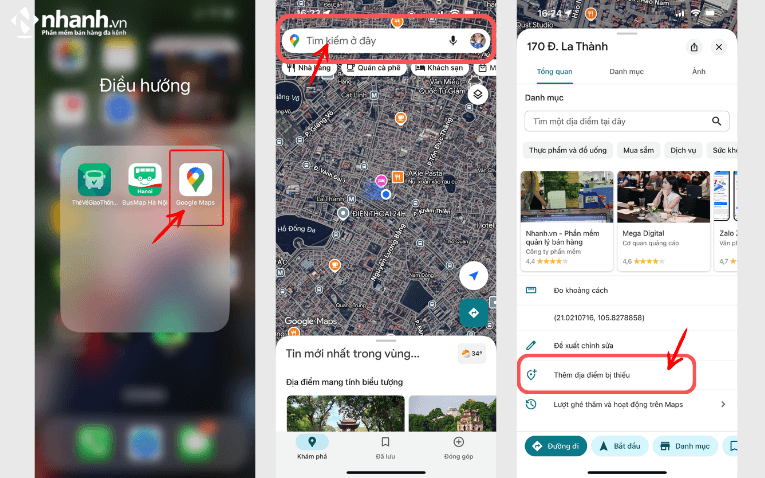
Bước 4: Nhập thông tin doanh nghiệp
Ở bước này, bạn cần điền đầy đủ các trường bắt buộc như:
- Tên địa điểm/doanh nghiệp
- Danh mục (hãy chọn danh mục gần sát với ngành nghề)
- Địa chỉ chính xác
- Giờ hoạt động
- Số điện thoại
- Website (nếu có)
- Hình ảnh thực tế (rất nên thêm từ 2–3 ảnh rõ ràng)
Lưu ý: Mọi thông tin bạn điền ở đây cần trùng khớp với các nền tảng khác như fanpage, website để tăng tính xác thực và giúp Google nhanh xác minh.
Trước khi công khai địa điểm, bạn nên tra cứu kỹ thông tin doanh nghiệp để tránh nhầm lẫn trên Google Maps hoặc sai sót về dữ liệu cá nhân. Bài viết tra cứu thông tin doanh nghiệp uy tín sẽ giúp bạn thực hiện bước này nhanh chóng và chính xác.
Bước 5: Gửi yêu cầu tạo địa điểm
Khi hoàn tất, nhấn nút “Gửi” ở góc trên bên phải màn hình. Google sẽ tiếp nhận thông tin, kiểm duyệt trong vài ngày. Nếu mọi thứ hợp lệ, địa điểm của bạn sẽ chính thức hiển thị công khai trên Google Maps.
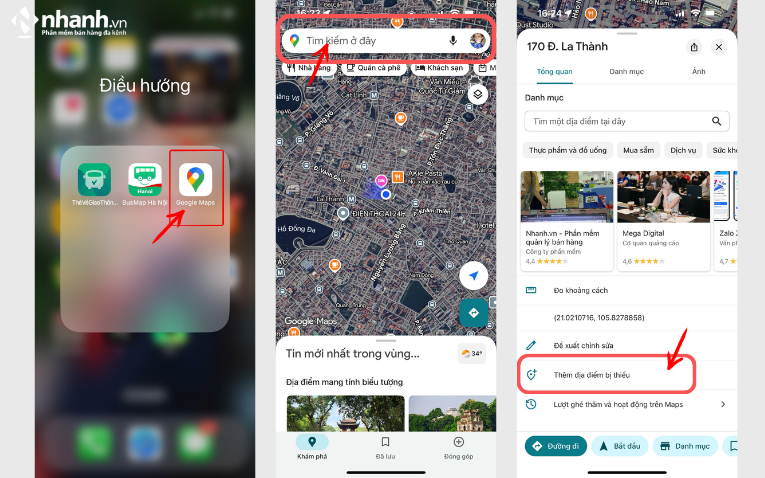
Bạn có thể tham khảo chi tiết cách tạo địa điểm trên Google Maps bằng điện thoại qua video sau:
Nếu bạn muốn địa điểm được xác minh chính chủ và hiển thị ổn định trên Google Maps, hãy tham khảo dịch vụ xác minh Google Maps chính chủ của Omnidigital - quy trình nhanh chóng, chi phí minh bạch.
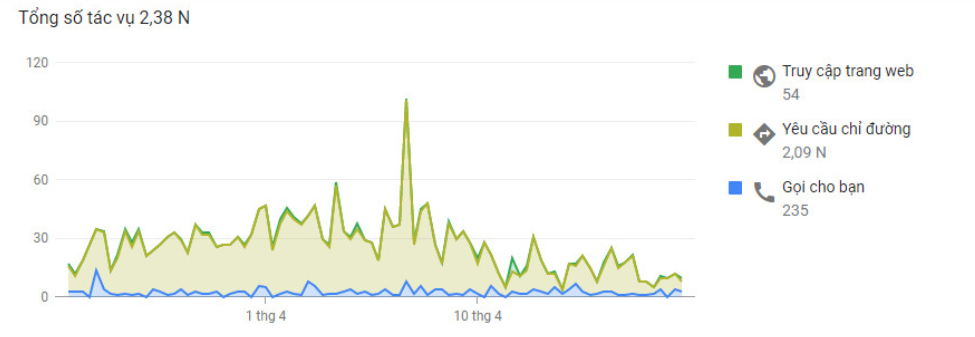
Lưu ý: Tên địa điểm không chứa ký tự đặc biệt hoặc từ ngữ mang tính PR (ví dụ: “Shop quần áo sale 50%” sẽ bị từ chối).
- Ảnh đại diện rõ ràng, có logo hoặc bảng hiệu thật
- Giờ hoạt động hợp lý, không nên để 24/7 nếu không đúng
- Địa chỉ không trùng với các địa điểm đã có trên bản đồ (tránh nhầm lẫn hoặc báo trùng lặp)
Tạo địa điểm trên Google Map bằng điện thoại thực sự đơn giản, không đòi hỏi kỹ thuật phức tạp, nhưng sự cẩn thận và chính xác ở từng bước lại quyết định đến tốc độ hiển thị và độ uy tín của địa điểm.
Việc tạo địa điểm trên Google Maps bằng điện thoại có thể rất thuận tiện, nhưng nếu bạn muốn thao tác trên máy tính, bài viết đưa địa chỉ cửa hàng lên Google Maps nhanh nhất sẽ là lựa chọn phù hợp
Nắm rõ cách tạo địa điểm trên Google Map bằng điện thoại không chỉ đơn giản mà còn mang lại lợi ích lớn cho doanh nghiệp. Khi thông tin hiển thị chính xác, bạn sẽ dễ dàng tiếp cận khách hàng địa phương và xây dựng uy tín thương hiệu bền vững.



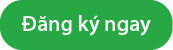


![[HN] NHÂN VIÊN DỊCH VỤ KHÁCH HÀNG](https://pos.nvncdn.com/4e732c-26/art/NHAN-VIEN.png?v=1761640925)




![[MỚI NHẤT] Gửi hàng qua Bưu Điện 1kg mất bao nhiêu tiền?](https://pos.nvncdn.com/4e732c-26/art/20181229_TMGL0yqkH3GPE6qbLOGx9Ds0.png?v=1673196853)


